Διαφήμιση
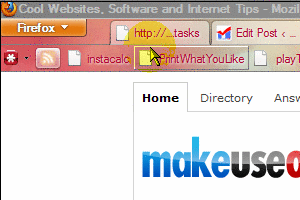 Οι συντομεύσεις πληκτρολογίου των Windows ενδέχεται να σας απαλλάξουν από το να μην χρειαστεί ποτέ να αγγίξετε το ποντίκι σας, κάτι που θα μπορούσε να επιταχύνει τα πράγματα αρκετά. Αλλά όταν συνδυάζετε προσαρμοσμένες συντομεύσεις προγράμματος στα Windows, συν τις εγγενείς συντομεύσεις στο, για παράδειγμα, στον Firefox και σε άλλες εφαρμογές, είναι πολύ εύκολο να ξεχάσετε όλους τους συνδυασμούς που δημιουργήσατε.
Οι συντομεύσεις πληκτρολογίου των Windows ενδέχεται να σας απαλλάξουν από το να μην χρειαστεί ποτέ να αγγίξετε το ποντίκι σας, κάτι που θα μπορούσε να επιταχύνει τα πράγματα αρκετά. Αλλά όταν συνδυάζετε προσαρμοσμένες συντομεύσεις προγράμματος στα Windows, συν τις εγγενείς συντομεύσεις στο, για παράδειγμα, στον Firefox και σε άλλες εφαρμογές, είναι πολύ εύκολο να ξεχάσετε όλους τους συνδυασμούς που δημιουργήσατε.
Στην πραγματικότητα, ένας από τους αναγνώστες μας στην κοινότητα των απαντήσεων στο MakeUseOf αναρωτήθηκε αν υπάρχει το όνειρο ενός κεντρικού διαχειριστή συντομεύσεων. ActiveHotkeys και το Qliner έχουν ως στόχο να παρέχουν διεπαφές για προβολή ενεργοποιημένων συντομεύσεων, αλλά δεν μπορούν να περιέχουν πληροφορίες σχετικά με τις ενέργειες συντόμευσης ή φυσικούς συνδυασμούς πληκτρολογίων Οι καλύτεροι τρόποι να μάθετε όλες τις συντομεύσεις πληκτρολογίου που θα χρειαστείτε ποτέΥπάρχουν πολλές συντομεύσεις πληκτρολογίου που δεν χρησιμοποιείτε. Σας φέρνουμε όλους τους σωστούς πόρους για να σας διδάξουμε όλα όσα πρέπει να γνωρίζετε για συντομεύσεις πληκτρολογίου. Αποθηκεύστε συντομεύσεις πληκτρολογίου για άμεση παραγωγικότητα. Διαβάστε περισσότερα από όλα τα προγράμματα.
Αν θέλετε να παρακολουθήσετε όλα Συντομεύσεις πληκτρολογίου των Windows, μπορείτε να τις απαριθμήσετε σε ένα αρχείο κειμένου, το αδιαφανές κείμενο βελονιών με την ταπετσαρία της επιφάνειας εργασίας σας ή μπορείτε να δοκιμάσετε να μετακινηθείτε στην άκρη της επιφάνειας εργασίας σας για να δείτε μια γραμμή εργαλείων με όλες τις συντομεύσεις. Αυτό δεν είναι κάτι καινούργιο, αλλά μπορείτε ακόμα να το επιτύχετε εύκολα στα Windows αυτή τη στιγμή! Δεν υπάρχει επιπλέον λογισμικό που θα χρειαστείτε για αυτό.
Δημιουργία της λίστας συντομεύσεων
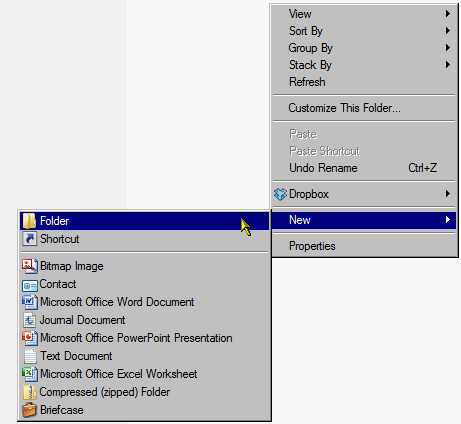
Αρχικά, στην Εξερεύνηση των Windows, κάντε ένα φάκελο (κάντε δεξί κλικ, επιλέξτε Νέος, έπειτα Ντοσιέ) ονόμασε κάτι κατά μήκος των γραμμών συντομεύσεις πληκτρολογίου - Προσπαθώ να διευκολύνω τον εαυτό μου και να εξοικονομήσω χρόνο χωρίς να ανησυχώ για τα κεφαλαία γράμματα ή τα κενά, εκτός αν είναι απολύτως απαραίτητα. Στη συνέχεια, κάντε δεξί κλικ στο φάκελο και επιλέξτε Δημιουργησε συντομέυσεις.
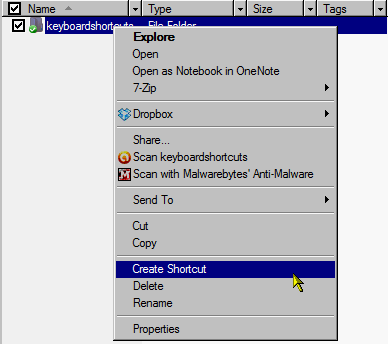
Ίσως θελήσετε να κάνετε μερικές ακόμα αν έχετε περισσότερα στοιχεία στο μυαλό σας. Τώρα επιλέξτε όλες τις συντομεύσεις που δημιουργήσατε και τις μετακινήσατε στο συντομεύσεις πληκτρολογίου (ή οποιοσδήποτε ονομάστηκε σας) φάκελο.
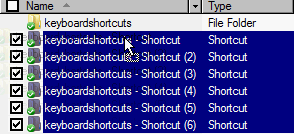
Κάντε διπλό κλικ στο φάκελο για να δείτε τις συντομεύσεις σας. Κάντε κλικ στο πρώτο, πατήστε το πλήκτρο F2, μετονομάστε τη συντόμευση όπως κρίνετε κατάλληλο (π.χ. "ctrl + shft + k για το wikipedia") Και όταν ολοκληρώσετε τη μετονομασία του πρώτου στοιχείου και θέλετε να μεταβείτε στο επόμενο στοιχείο, απλά πατήστε Αυτί αντί Εισαγω. Αυτό θα σας εξοικονομήσει από το να χρειαστεί να κάνετε κλικ σε κάθε ένα για να το μετονομάσετε ή ακόμα και χρησιμοποιώντας το Πάνω και Κάτω κλειδιά.
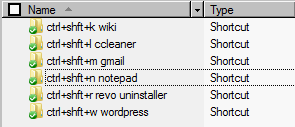
Κάνοντας τη λίστα σας μέρος της επιφάνειας εργασίας σας
Όταν τελειώσετε, κατευθυνθείτε στον προηγούμενο φάκελο για να δείτε συντομεύσεις πληκτρολογίου. Τώρα κάντε κλικ στο συντομεύσεις πληκτρολογίου και σύρετέ το στην άκρη της οθόνης της επιφάνειας εργασίας σας.
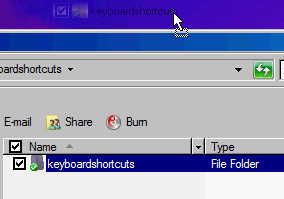
Όταν το ρίχνετε, μια γραμμή εργαλείων θα μαγευτεί. Εδώ, σας δείχνω να το κάνετε στο πάνω μέρος της οθόνης, αλλά αν χρησιμοποιήσετε πολύ τη γραμμή εργαλείων σελιδοδεικτών του browser σας ή τη γραμμή εργαλείων πλοήγησης, θα έπεφνα συντομεύσεις πληκτρολογίου κάπου αλλού, όπως στα αριστερά της οθόνης, εκτός αν έχετε τη γραμμή εργασιών σας όπως και εγώ. Τώρα που έχετε μια ενημερωτική γραμμή εργαλείων εκκίνησης, κάντε δεξί κλικ πάνω της και ελέγξτε και τα δύο Πάντα στην κορυφή και Αυτόματη απόκρυψη. Αυτό δίνει τη δυνατότητα να καλείται η γραμμή εργαλείων σε εστίαση μόνο όταν τη χρειάζεστε και να περάσετε πάνω από αυτήν.
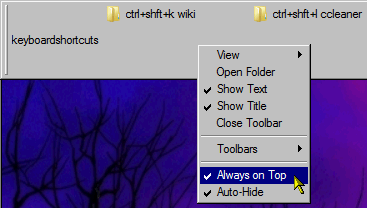
Οργάνωση της λίστας σας
Εάν θέλετε να οργανώσετε τις πληροφορίες σας και να δημιουργήσετε διαχωριστές, μπορείτε πάντα να επαναλάβετε τα βήματα για τη δημιουργία ξεχωριστών φακέλων. Αντί να τα σύρετε και να τα ρίξετε στην άκρη, αυτή τη φορά μπορείτε να τα συμπεριλάβετε κάνοντας δεξί κλικ στη γραμμή εργαλείων εκκίνησης, επιλέγοντας Γραμμή εργαλείων και μετά Νέα γραμμή εργαλείων.
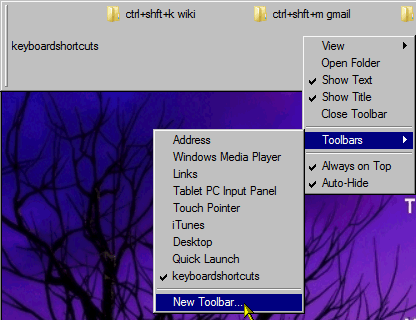
Μπορείτε να κάνετε δεξί κλικ στη γραμμή εργαλείων, επιλέξτε Θέα και μετά Μικρές Εικόνες για να χωρέσει περισσότερα αντικείμενα. Μπορείτε επίσης να σύρετε τους ανιχνευτές στα αριστερά των γραμμών εργαλείων για να τις αναδιατάξετε. Δεν μπορείτε να κλειδώσετε τις γραμμές εργαλείων, αλλά εσείς μπορώ επεκτείνετε τη γραμμή εργαλείων σε τουλάχιστον το ήμισυ της οθόνης σας αν έχετε μια λίστα τεράτων με πολλές συντομεύσεις.
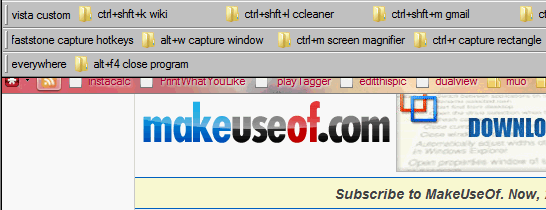
Άλλες χρήσεις
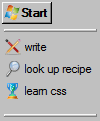
Εάν ο φάκελός σας έχει μόνο λίγες συντομεύσεις, μπορείτε πάντα να το συμπεριλάβετε στη γραμμή εργασιών με το ίδιο δεξί κλικ> Γραμμή εργαλείων > Νέα γραμμή εργαλείων. Στην πραγματικότητα, θα μπορούσατε να δημιουργήσετε μια λίστα γρήγορων εργασιών ή στόχων στη γραμμή εργασιών ή σε μια ξεχωριστή γραμμή εργαλείων, αν βρείτε την πρώτη επιλογή πολύ παρεμποδιστική. Για να αλλάξετε τα εικονίδια για τις συντομεύσεις, απλά πηγαίνετε στις συντομεύσεις Ιδιότητες με δεξί κλικ και βρείτε Αλλαγή εικονιδίου στο Συντομότερος τρόπος (οι χρήστες των Windows XP ενδέχεται να χρειαστούν διαφορετικές κατευθύνσεις Προσαρμόστε τον υπολογιστή σας με δροσερά εικονίδια στα Windows XP Διαβάστε περισσότερα ). Δεν θα συμβούλευα να ξοδεύετε πολύ χρόνο με την προσαρμογή των εικονιδίων, αλλά μερικές φορές, μια μικρή καραμέλα μάτι μπορεί απλά να ενισχύσει τον ενθουσιασμό σας να θέλει να κοιτάξει τους στόχους σας. FindIcons 8 Εικονίδιο μηχανές αναζήτησης για το τέλειο γραφικό σύμβολο Διαβάστε περισσότερα είναι μια μεγάλη μηχανή αναζήτησης γεμάτη με γυαλιστερά εικονίδια.
Εάν δημιουργήσετε τους φακέλους στο φάκελο My Dropbox, μπορείτε ακόμη και να δείτε τους στόχους σας στο κινητό σας με την εφαρμογή iPhone ή Android του Dropbox.
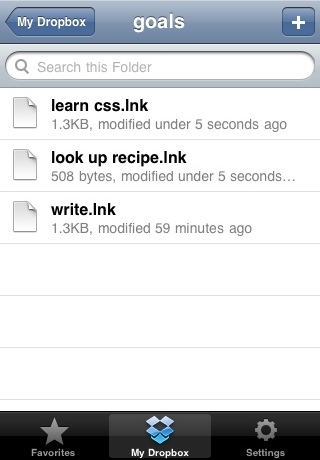
Θα μπορούσατε επίσης να αφήσετε το φάκελο "Λήψεις", ώστε να μπορείτε να δείτε γρήγορα τα στοιχεία που έχετε κατεβάσει και να μην ανησυχείτε για το κλείσιμο του παραθύρου "Λήψεις του Firefox".
Μην ξεχνάτε ότι το MakeUseOf έχει ήδη συντάξει πολλά εξαπατήστε τα φύλλα με τις πιο δημοφιλείς και χρήσιμες συντομεύσεις πληκτρολογίου. Να τα κατεβάσετε!
Ποιες είναι οι σκέψεις σας σχετικά με τη μέθοδο αυτή για να αναφερθείτε γρήγορα σε μια λίστα; Εάν έχετε εφαρμόσει κάτι παρόμοιο ή και εντελώς διαφορετικό, παρακαλούμε να το μοιραστείτε μαζί μας στα σχόλια!
Η Jessica ενδιαφέρεται για οτιδήποτε αυξάνει την προσωπική παραγωγικότητα και αυτό είναι ανοικτού κώδικα.


